곰캠사용 가이드
탐색기 영역
1. 기능 메뉴
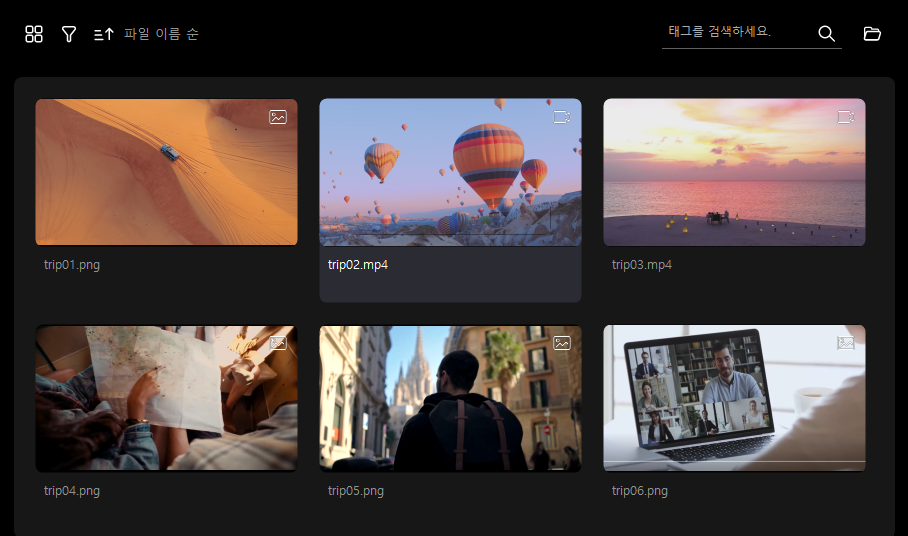
보기

|
저장된 파일의 보는 방식을 변경할 수 있습니다. 큰 섬네일 보기/작은 섬네일 보기/목록 보기 순서로 변경 가능합니다. |
|---|---|
필터

|
저장된 파일 형식에 따라 모아볼 수 있습니다. 전체 보기/비디오/오디오 중 선택하여 원하는 파일의 형식을 모아 확인하거나 찾을 수 있습니다. |
오름차순  내림차순
내림차순 
|
파일 정렬을 변경하여 파일 순서를 오름차순과 내림차순으로 변경할 수 있습니다. |
정렬 기준

|
파일 정렬 기준에 따라 변경하여 파일을 확인할 수 있습니다. 파일 이름/파일 크기/생성 날짜/재생 시간에 따라 변경하여 파일을 확인해 보세요. |
태그 검색
|
파일에 특정 태그 추가 후 검색창에 해당 태그를 검색할 수 있습니다. 추가한 태그를 검색하여 원하는 파일을 빠르게 찾아보세요. |
저장 폴더 열기
|
선택한 파일의 저장된 폴더 위치를 열고 확인하실 수 있습니다. |
2. 비디오 파일
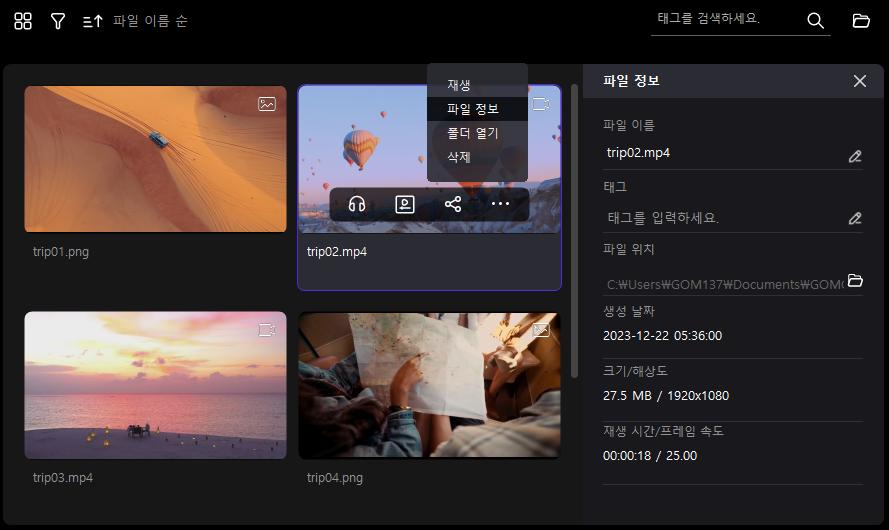
파일 섬네일에 마우스를 위치시키면 다양한 기능을 이용할 수 있는 버튼이 나타납니다.
오디오 추출

|
동영상 파일에서 오디오를 mp3 파일로 추출할 수 있습니다. 추출한 오디오 파일은 GOM Cam 2024 > ExtractAudio 폴더에 저장됩니다. |
|---|---|
동영상 편집

|
편집 모드를 선택하고 동영상 편집기를 실행해 녹화한 영상을 편집할 수 있습니다. |
공유 
|
선택한 파일을 YouTube/Google Drive/Microsoft OneDrive/Vimeo에 업로드할수 있습니다. |
| 재생 | 선택한 동영상 파일을 동영상 플레이어로 재생합니다. [더 보기] 버튼 선택 후 [재생] 메뉴를 클릭 시 또는 파일 더블 클릭 시 동영상을 플레이어로 재생할 수 있습니다. |
| 파일 정보 | 파일에 대한 정보를 확인할 수 있는 메뉴로 파일 이름과 태그를 수정할 수 있고 파일 위치, 생성 날짜, 크기/해상도, 재생 시간/프레임 속도를 확인할 수 있습니다. [더 보기] 버튼에서 [파일 정보] 메뉴를 선택 후 나타나는 팝업으로 확인할 수 있습니다. |
| 폴더 열기 | 파일이 저장된 위치의 폴더를 열 수 있습니다. |
| 삭제 | 선택한 파일을 삭제합니다. |
| 파일 이름 | 파일 이름 위에 마우스를 위치하고 우클릭하여 파일 이름을 수정할 수 있습니다. |
| 태그 | 파일 이름 아래 태그 영역에 마우스 우클릭하여 태그를 추가하거나 수정할 수 있습니다. [태그 검색] 기능을 이용하여 해당 태그가 추가된 파일을 검색하여 찾을 수 있습니다. |
3. 이미지 파일
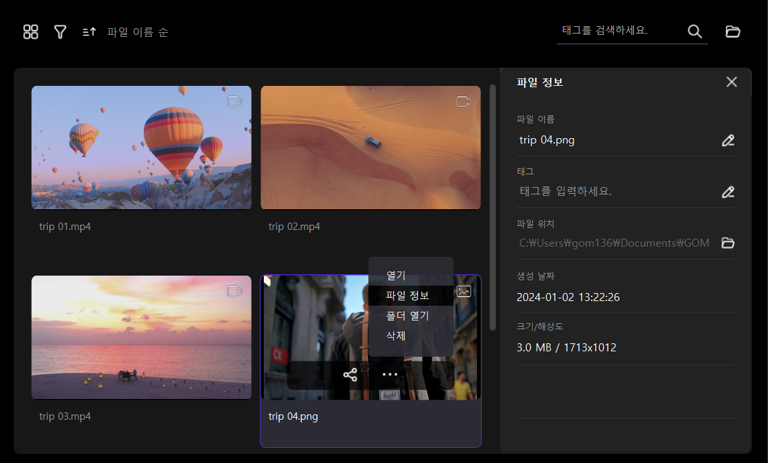
공유

|
선택한 파일을 YouTube/Google Drive/Microsoft OneDrive/Vimeo에 업로드할수 있습니다. |
|---|---|
| 열기 | 선택한 이미지 파일을 이미지 뷰어로 확인할 수 있습니다. [더 보기] 메뉴 클릭 후 [열기] 메뉴 클릭 시 또는 파일 더블 클릭 시 이미지 뷰어로 열 수 있습니다. |
| 파일 정보 | 파일 정보 팝업이 나타나 파일 이름과 태그를 수정할 수 있고 파일 위치, 생성 날짜, 크기/해상도를 확인할 수 있습니다. |
| 폴더 열기 | 파일이 저장된 위치의 폴더 열 수 있습니다. |
| 삭제 | 선택한 파일을 삭제합니다. |
| 파일 이름 | 파일 이름 위에 마우스를 위치하고 우클릭하여 파일 이름을 수정할 수 있습니다. |
| 태그 | 파일 이름 아래 태그 영역에 마우스 우클릭하여 태그를 추가하거나 수정할 수 있습니다. [태그 검색] 기능을 이용하여 해당 태그가 추가된 파일을 검색하여 찾을 수 있습니다. |
